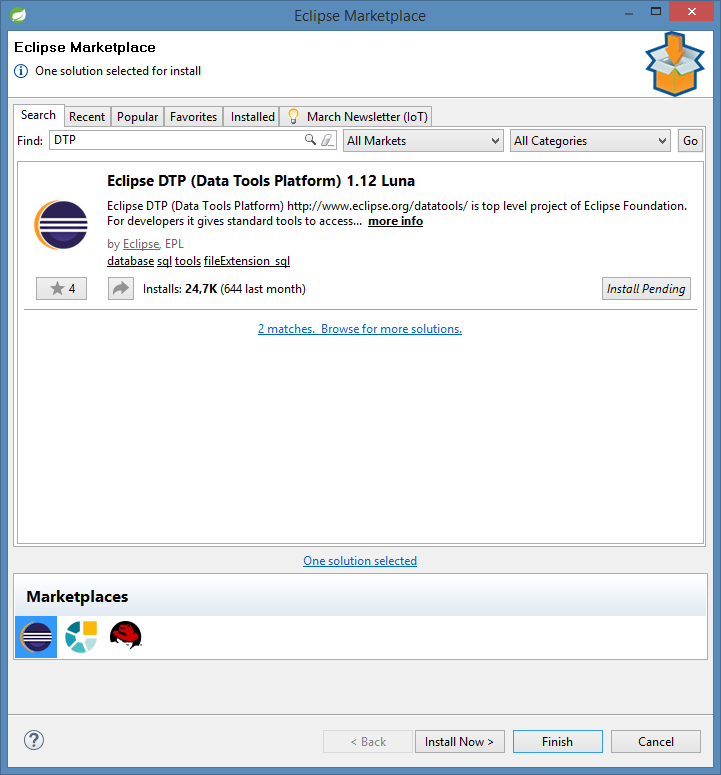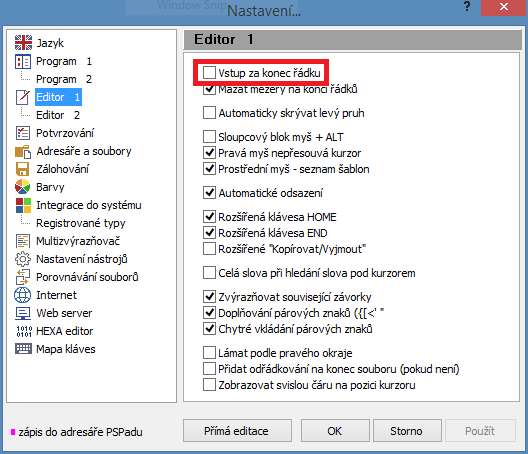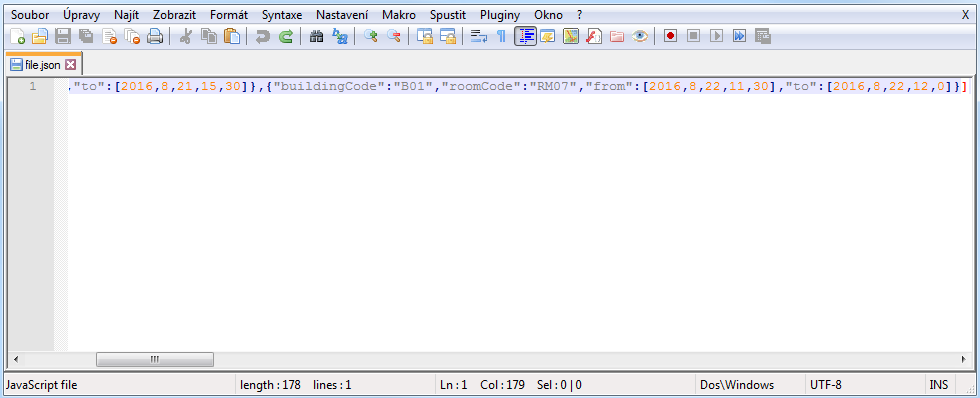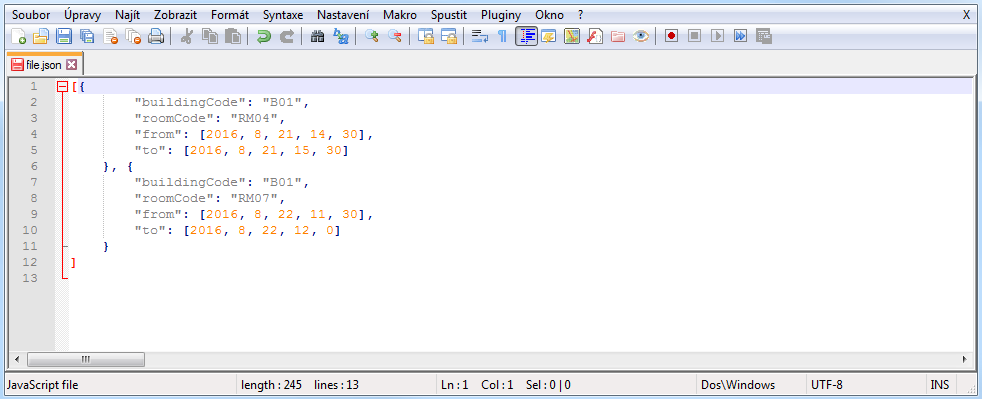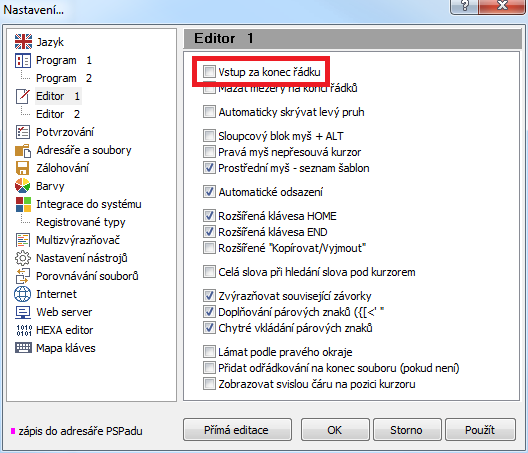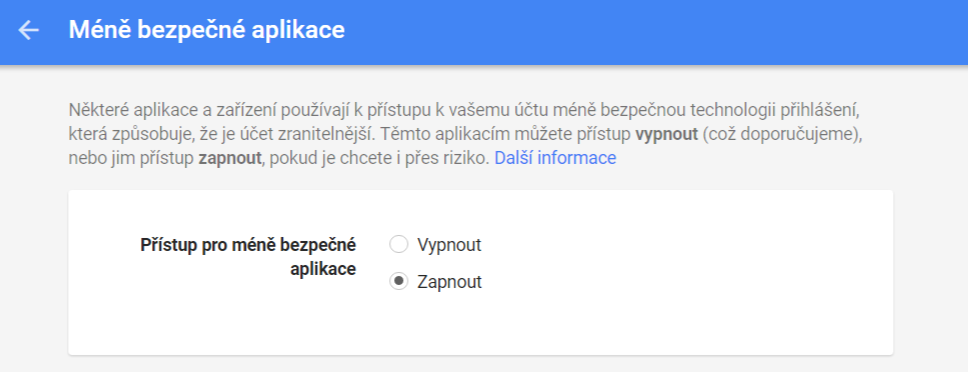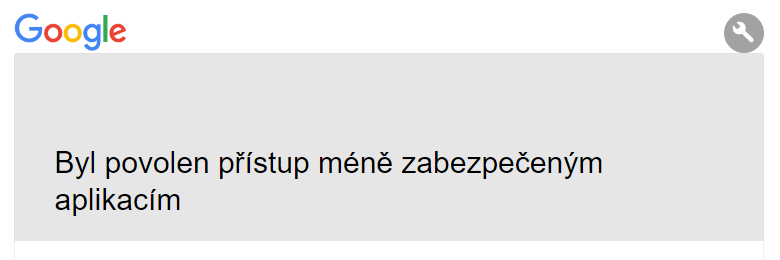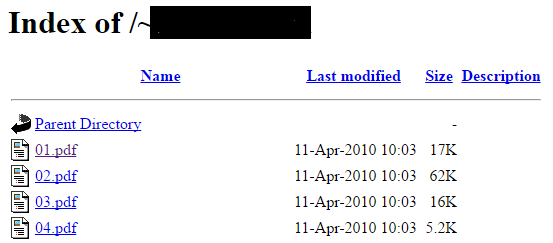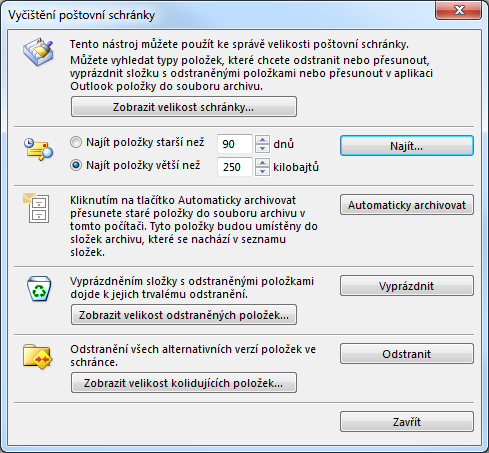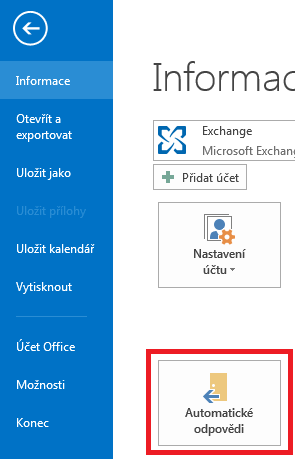| Win + D | zobrazení plochy |
| Win + Q | vyhledávání nainstalovaných programů |
| Win + E | spuštění průzkumníka Windows |
| Win + L | uzamčení počítače |
| Win + -> (šipka vpravo) | umístí aktuální okno do pravé poloviny obrazovky |
| Win + -< (šipka vlevo) | umístí aktuální okno do levé poloviny obrazovky |
| Win + Pause Break | zobrazí systémové informace |
| Alt + Enter | zobrazí vlastnosti vybraného souboru (totéž jako pravé kliknutí na soubor a vlastnosti) |
| Alt + Tab | listování mezi spuštěnými aplikacemi |
| F11 | zobrazení/vypnutí full screen zobrazení |
Zdroje: